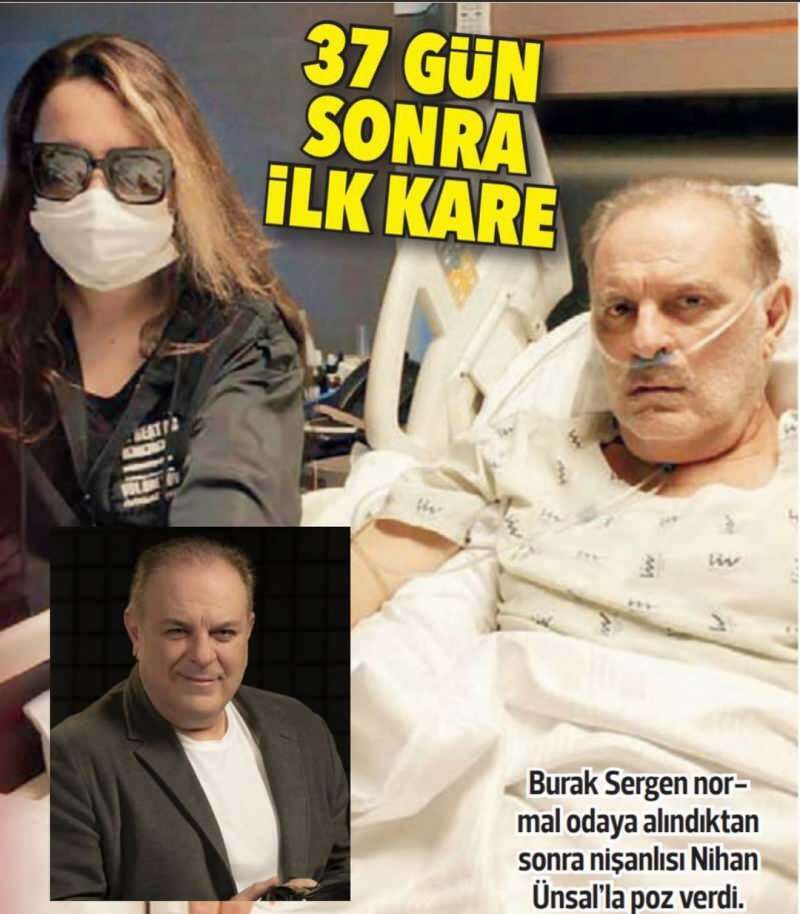Sidst opdateret den
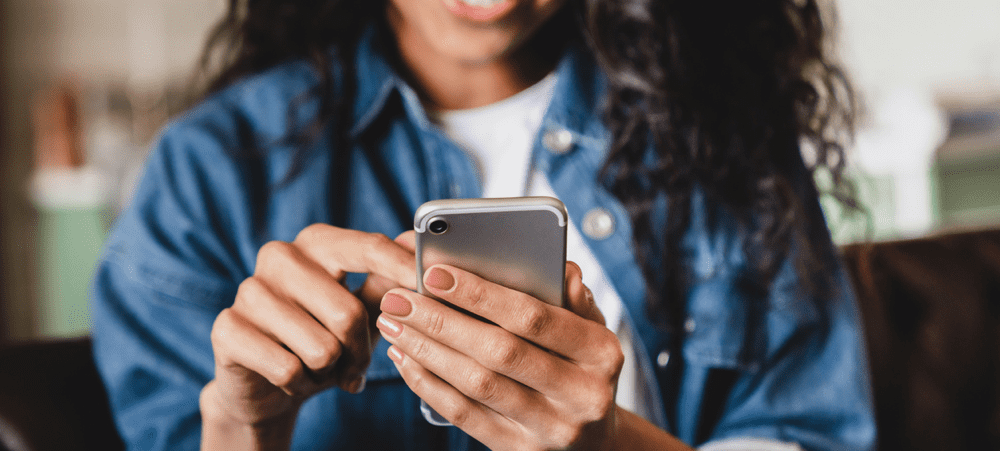
Har du brug for at oprette forbindelse til en vens eller et familiemedlems WiFi-netværk hurtigt? Hvis I begge har iPhones, kan du hurtigt dele din adgangskode. Sådan gør du.
Besøger du en ven eller familie? Spild ikke dine mobildata – opret forbindelse til WiFi i stedet. Du skal selvfølgelig kende adgangskoden.
Eller gør du? Hvis du alle bruger iPhones, kan du droppe at indtaste de tilfældige tal og bogstaver, som en WiFi-adgangskode normalt indeholder. I stedet kan du prøve at dele en WiFi-adgangskode ved hjælp af din iPhone.
Dette løser dit adgangskodeproblem og giver dig mulighed for at oprette forbindelse til et delt netværk med blot et enkelt tryk. Hvis du ikke er sikker på hvordan, kan du her se hvordan du deler en WiFi-adgangskode på din iPhone.
Sådan deler du en WiFi-adgangskode på iPhone
Hvis du vil dele en WiFi-adgangskode mellem iPhones, skal du sørge for, at enhederne er i nærheden af hinanden. Du skal også sørge for, at dine WiFi- og Bluetooth-radioer er tændt, du er
Sådan deler du adgangskoder mellem iPhones:
- På hver telefon skal du sørge for, at WiFi og Bluetooth-radioer er tændt. For WiFi kan du tjekke det ind Indstillinger > Wi-Fi og slå kontakten til.
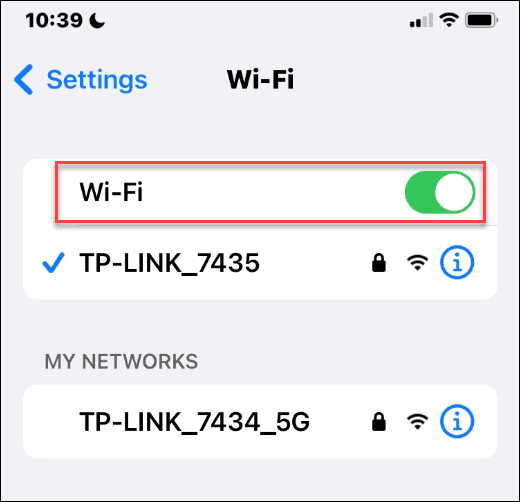
- For Bluetooth, gå til Indstillinger > Bluetooth og slå kontakten til.
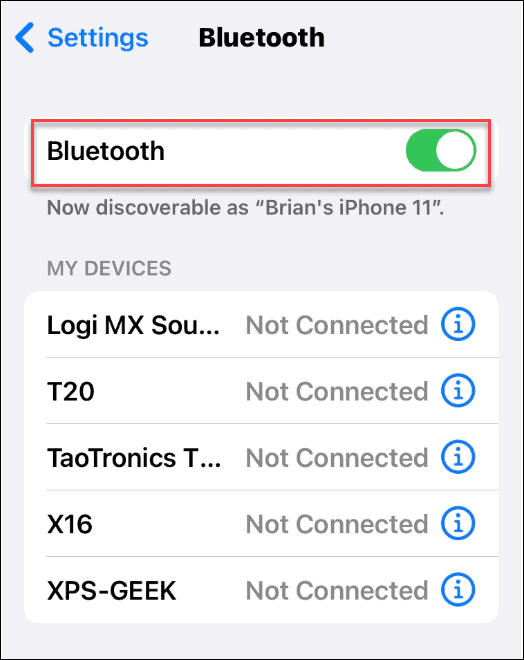
- Sikre begge ejeres Apple-id er i den andens Kontaktpersoner. Hvis I ikke har hinandens Apple-id i Kontaktpersoner listen, vil delingen ikke virke. For at gøre dette skal I begge åbne dine kontakter og tilføje den andens Apple ID-e-mailadresse. Denne funktion fungerer også for enheder, der deler det samme Apple ID.
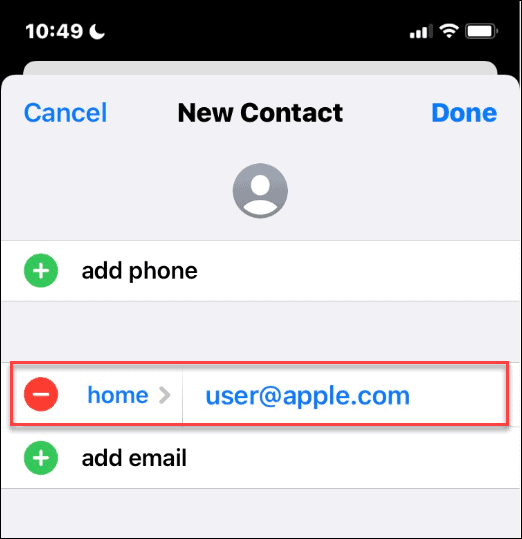
- Tilslut den telefon, du deler en adgangskode fra, til WiFi-netværket, hvis det ikke allerede er det.
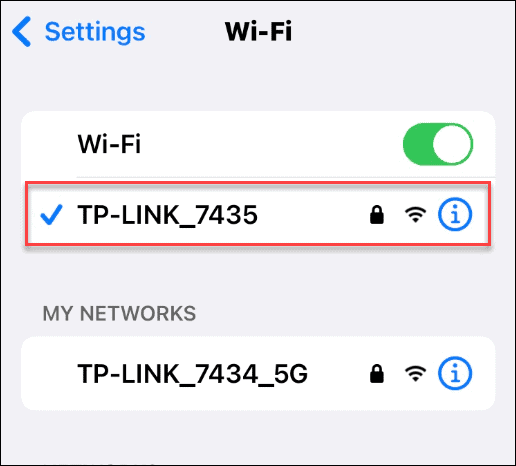
- Tryk derefter på telefonen, hvis du vil oprette forbindelse til netværket WiFi-netværksnavn fra listen.
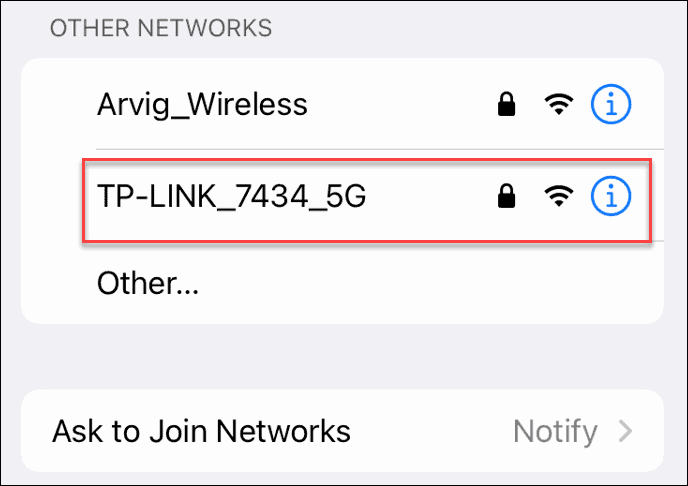
- Adgangskoden til Wi-Fi-netværket vises. Bemærk beskeden, der fortæller dig, at du kan få adgang til den ved at bringe telefonen i nærheden.
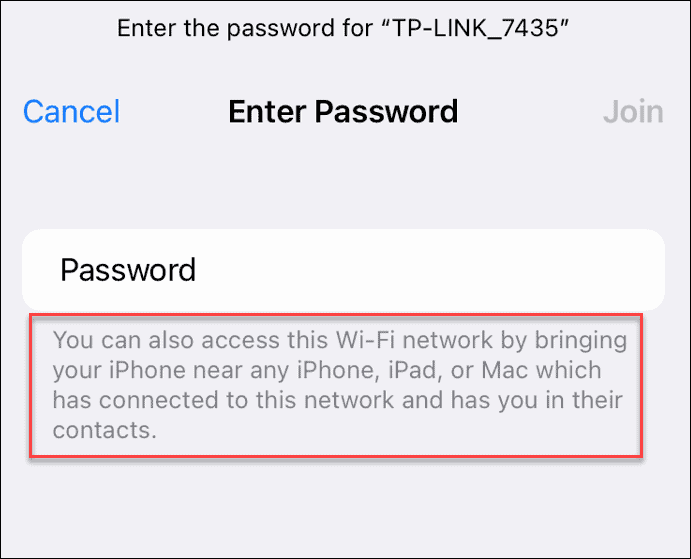
- Lås din telefon op, hvis den ikke allerede er det, og placer den i nærheden af den anden iPhone, du deler adgangskoden. En skærm kommer op fra bunden af skærmen, der beder dig om at dele WiFi-adgangskoden. Tryk på Del adgangskode knap.
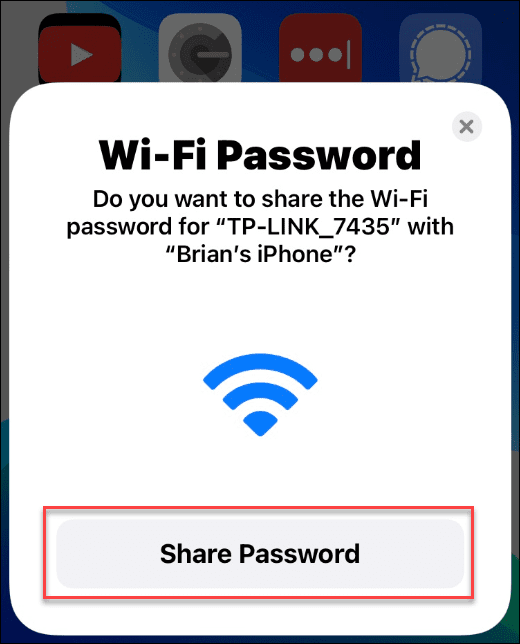
- Adgangskoden til WiFi-netværket kopieres til adgangskoden og udfylder den automatisk på den anden telefon, så du kan tilslutte dig netværket. Når den er fuldført, og din telefon opretter forbindelse til netværket, vises en succesmeddelelse - tryk Færdig.
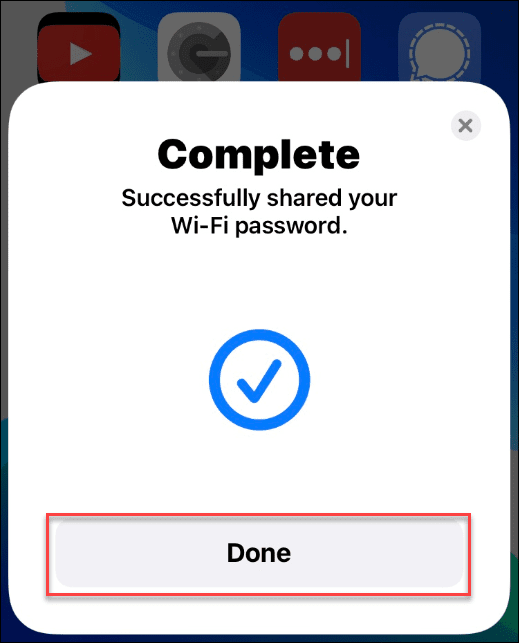
Tilslutning af en iPhone til WiFi
Hvis du hurtigt vil dele en WiFi-adgangskode på en iPhone, kan du bruge trinene ovenfor til at gøre det på få sekunder. Bare sørg for at holde de to enheder tæt på. De behøver ikke at blive stablet oven på hinanden, men de skal være tæt nok på, at dine Bluetooth-radioer fungerer korrekt.
Denne funktion er praktisk, hvis nogen kommer over og skal oprette forbindelse til dit netværk uden at indtaste en kompleks adgangskode ihærdigt. Hvis det ikke virker, er den vigtigste ting at huske at have begge brugeres Apple ID'er i deres kontakter.
Kæmper du med at huske dine adgangskoder? Hvis du bruger din iPhone-browser, kan du hurtigt se gemte adgangskoder i Safari, mens Android-ejere kan finde Wi-Fi-adgangskoder på Android. Mac-brugere kan finde adgangskoder på macOS også nemt.
Sådan finder du din Windows 11-produktnøgle
Hvis du har brug for at overføre din Windows 11-produktnøgle eller bare har brug for den til at udføre en ren installation af operativsystemet,...
Sådan rydder du Google Chrome-cache, cookies og browserhistorik
Chrome gør et fremragende stykke arbejde med at gemme din browserhistorik, cache og cookies for at optimere din browsers ydeevne online. Sådan gør hun...
Prismatchning i butikken: Sådan får du onlinepriser, mens du handler i butikken
At købe i butikken betyder ikke, at du skal betale højere priser. Takket være prismatchgarantier kan du få onlinerabatter, mens du handler i...
Sådan giver du et Disney Plus-abonnement med et digitalt gavekort
Hvis du har nydt Disney Plus og gerne vil dele det med andre, kan du se her, hvordan du køber et Disney+ Gaveabonnement til...